Ako odstrániť uviaznutý papier v tlačiarni
Naliehavo potrebujete vytlačiť dôležitý dokument a na obrazovke sa objaví nepríjemné označenie: papier je zaseknutý alebo indikátor na prednej strane tlačiarne bliká na červeno, čo vás upozorňuje na chybu. Zariadenie zazheval stránky, došlo k zlyhaniu a práca sa zastavila. Čo robiť, ak je papier zaseknutý v tlačiarni, ako ho vytiahnuť úhľadne a bez poškodenia? Pokúsime sa tento problém pochopiť a zistiť, ako vyriešiť problém zaseknutia papiera v tlačiarni.
Obsah
Príčiny zaseknutia
Tak prečo sa toto zlyhanie vyskytuje? V skutočnosti existuje mnoho dôvodov, prečo môže v tlačiarni zostať list papiera. Ak viete vopred o možných problémoch s kancelárskym vybavením, väčšina z nich sa dá ľahko vyhnúť.
- Papier nízkej kvality - toto je možno jeden z najčastejších dôvodov. Ak ste si kúpili lacný papier, použite staré, predtým použité listy, potom pripravte na možné následky. Nízka kvalita výrobkov môže byť ľahko poškodená a „jedená“ tlačiarenskými zariadeniami.
- Poškodenie strán papiera: pokrčené hrany, trhliny, ohyby často vedú k tomu, že ich prenáša mechanizmus tlačového zariadenia.

- Zvýšená vlhkosť papiera, Ak bol papier uložený nesprávne (vo vlhkom prostredí, v miestnosti s vysokou vlhkosťou) alebo ste naň predtým niečo rozliali, buďte opatrní. Výsledkom môže byť zaseknutie listov.
- Naopak nadmerný suchý papier, V dôsledku statického napätia sa plechy ľahko elektrifikujú a začnú sa držať navzájom.
- Veľmi tenký alebo hrubý papier, nevhodný štandard, ktorý vyžaduje určitú značku tlačiarne. Pred použitím tlačiarne si preštudujte informácie o tom, ktoré hárky hustoty môžu byť prijaté.
- Cudzie predmety vo vnútri, Niekedy sa do vnútra zariadenia môžu dostať najmenšie klerické nečistoty (kancelárske sponky, uzávery, konzoly, ceruzka, prach atď.), Čo skôr alebo neskôr povedie k narušeniu práce.
- Normálne opotrebovanie rotačné valce, ich mechanické poškodenie a iné porušenia pravidiel pre prácu s tlačiarňou.

Ako odstrániť prilepený list
Ak sa problém v tlačiarni stále vznikla, a vzácne stránky zhezhevalo, ponúkame krok za krokom návod, ako opraviť problémy.
- Najprv je potrebné vypnúť tlačové zariadenie. napájania, Je možné, že počas procesu odstraňovania papiera budete musieť odhaliť vnútornú konštrukciu zariadenia - napríklad skontrolujte podávacie valčeky papiera. Ak tlačiareň zostane pripojená k elektrickej sieti, hrozí značné nebezpečenstvo úrazu elektrickým prúdom a radšej nie je vtipkovať s elektrinou.

- Zrušte všetky úlohy vo fronte na tlač.
- Niektoré modely kancelárskeho vybavenia, ako napríklad Canon, Xerox 3010 a Laserjet 6L, po odpojení od zdroja napájania okamžite podávajú papier do prijímacieho zásobníka. Ak sa tak nestane, skúste zariadenie znova zapnúť a vypnúť.
- Tlačiarne často nemajú funkciu opísanú v predchádzajúcom odseku (napríklad počítače HP). Potom musíte preklopiť kryt, ktorý pokrýva prístup k vnútorným častiam tlačového zariadenia. Posúďte, ako hlboko je zaseknutý hárok.

- Ak je významná časť hárku umiestnená na samom začiatku valčeka na podávanie papiera, odporúča sa ho vytiahnuť. proti pohybu rotujúcich valčekov, List jemne vyberte oboma okrajmi a pomaly ho vytiahnite z tlačiarne.
- Stáva sa, že papier je zaseknutý už pri výstupe z tlače. V tomto prípade musíme list potiahnuť v smere pohybu valčekov.Laserové tlačiarne musia pred tým dostať kazetu, pretože zabraňujú prístupu k lisovaciemu mechanizmu.

- Po vybratí papiera sa uistite, že papier nebol roztrhnutý a že kus papiera nezostal vo vnútri. Opäť pripojíme tlačové zariadenie k napájaciemu zdroju, skontrolujeme napájanie a indikátory pripravené na prácu. Spravidla sa nachádzajú na prednej strane tlačiarne. ak LED bliká na červenoa problém stále pretrváva, vyskúšajte vytiahnutie a opätovné vloženie kazety.
- Ak sa papier počas procesu extrakcie poškodí, otočné valce by sa mali starostlivo skontrolovať. Na to opatrne, pomaly rozoberajte tlačiareň, vyberte odnímateľné prvky a atramentovú kazetu. Zaistite dobré osvetlenie pri prezeraní vnútra prístroja. Nájdite zvyšok papiera a opatrne uchopte okraj, vyberte ho. Nezabudnite otáčať prítlačným valčekom.

Extrakčné nuansy v rôznych tlačiarňach
Majte na pamäti, že rôzne typy tlačiarní majú mierne odlišné metódy riešenia problémov.
prúdy
Konštrukcia atramentových tlačiarní je navrhnutá tak, aby nebolo možné získať prístup k rotačným valcom - sú bezpečne zakryté kazetou. Pred použitím musíte tlačiareň odpojiť od zdroja napájania. Neskúšajte tlačiareň sami, ak ste neskúsení a nepoznáte jej vnútorné mechanizmy. Týka sa to najmä prípadov, keď papier nie je úplne odstránený a časť listu je „žuť“ zariadením.
V takejto situácii priradiť riešenie problému kvalifikovaným špecialistom servisného strediska.

Niektorí výrobcovia však uľahčujú prevádzku svojich zariadení. Napríklad, v HP inkjet modeloch, špeciálne snímač snímača snímača, S jeho pomocou sa určí poloha vozíka na začiatku a na konci tlače. Ak došlo k zaseknutiu papiera a proces tlače sa zastavil, skontrolujte, či je snímač v poriadku. Môže byť upchatý alebo mechanicky poškodený, v dôsledku čoho tlačiareň nemôže dokončiť tlač. Aby sa zabezpečilo, že sa prevádzka obnoví, otrite snímač snímača pásky látkou navlhčenou v alkohole. Zaseknutý papier je najlepšie odstrániť.
laser
Vyššie uvedené pokyny na vytiahnutie papiera sú relevantné aj pre laserové tlačiarne. Všetko je tu oveľa jednoduchšie: laserové tlačiarne, na rozdiel od atramentových, nemusia byť odpojené od napájania a znova zapnuté. A čo je najdôležitejšie - nevyťahujte stránku náhle, blbec, inak sa môže zlomiť. Moderné modely laserových tlačiarní (napríklad Epson, Brother, atď.) Dopĺňajú príručku, ktorá popisuje, ako tento problém vyriešiť pre konkrétny model. Môžete tiež vykonať nastavenia pre vložený papier.

Pokračujte v tlači
Ak sa vám podarí vytiahnuť zaseknutý hárok, skúste tlačiareň znova zapnúť.resetovať". Tlačiareň bude s najväčšou pravdepodobnosťou pokračovať v tlači od okamihu, keď došlo k zaseknutiu papiera. Stránka sa znova vytlačí a proces tlače sa obnoví bez akýchkoľvek ťažkostí. Znova skontrolujte, či sú vytlačené všetky strany.
Ak po reštartovaní tlačiarne nebude pokračovať v práci, začnite tlač znova výberom potrebných nastavení.
Základy správnej práce
Ako sa vyhnúť takýmto situáciám? Musíte papier správne vložiť do zariadenia.
- Snažte sa tlačiť mäkký, roztrhaný, nekvalitný papier, rovnako ako ten, ktorý už bol použitý.
- Nedávajte príliš veľa alebo naopak príliš málo papiera.
- Neodhadzujte vnútro zariadenia so stránkami. s kovovými predmetminapríklad sponky na papier a svorky.
- V závislosti od modelu vašej tlačiarne používajte listy s optimálnou hrúbkou, formátom a kvalitou.
- Neodosielajte balík, ktorý je príliš hrubý na tlač.
- Pred vložením papiera prechádzajte stohom, skontrolujte, či nie sú na ňom nejaké trhliny, trhliny a cudzie časti. Pomáha tiež vyhnúť sa účinok «elektrizace» a magnetizácia.
- Listy vkladajte hladko, bez toho, aby ste zásobník sklopili.
- Ak sa papier pravidelne zasekáva, odporúčame vám, aby ste zariadenie preniesli do servisného strediska a zistili príčinu poruchy.
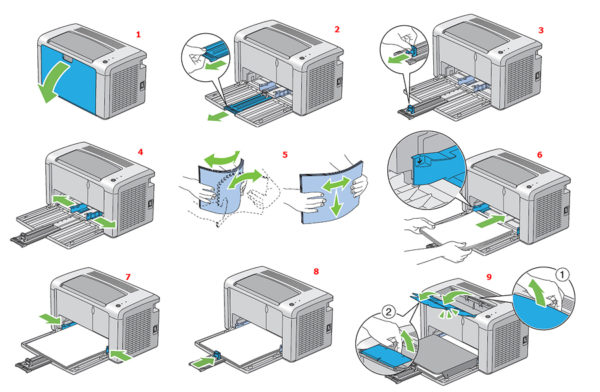
Vkladanie papiera do tlačiarne
Keď sa papier zasekne v tlačiarni, cítime sa nepohodlne - čo ak porucha, ktorá sa vyskytla, úplne zastaví prevádzku tlačového zariadenia? V skutočnosti, všetko nie je tak desivé - teraz môžete nájsť podrobný sprievodca prakticky každý model tlačiarne, čo robiť, ak dôjde k poškodeniu. Ostáva na vás, aby ste pozorne dodržiavali priložené pokyny; pravidlá práce s kancelárskymi zariadeniami a používajte papier s prijateľnou kvalitou, a potom sa tlač nepoškodí.

/rating_off.png)











